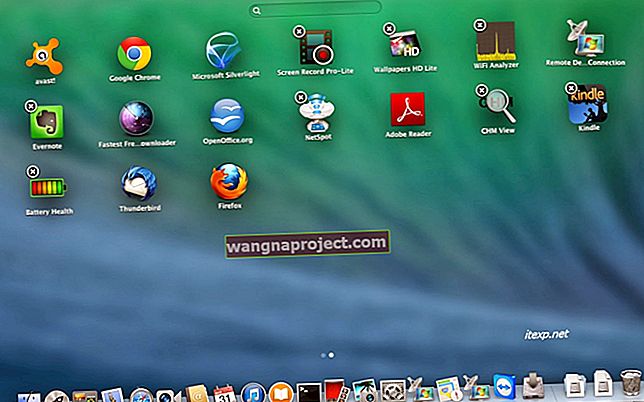คุณสามารถปรับแต่ง Siri เพื่อโทรหาคุณได้ทุกอย่าง ตัวอย่างเช่นหากคุณต้องการให้ Siri เรียกคุณว่า“ พ่อ” หรือ“ น่ากลัว” และแม้แต่“ สวย” ก็ตั้งค่าให้ Siri ทำอย่างนั้นได้ง่ายๆ
สิ่งที่คุณต้องทำคือตั้งชื่อเล่นหรือชื่อที่ต้องการในข้อมูลติดต่อของคุณ - มันง่ายมาก!
และสำหรับผู้ที่มีชื่อที่ Siri มีปัญหาในการออกเสียงเคล็ดลับนี้ก็เหมาะสำหรับคุณเช่นกัน
วิธีสอน Siri ให้โทรหาคุณด้วยชื่อเล่นหรือชื่อที่คุณต้องการ
- แตะแอพรายชื่อบน iPhone, iPad หรือ iPod touch ของคุณ
- ค้นหาบัตรของฉัน - มันควรจะปรากฏที่ด้านบน
- แตะบัตรของคุณ
- เลือกแก้ไข
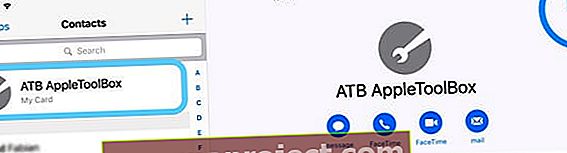 แตะบัตรรายชื่อของคุณแล้วเลือกแก้ไขเพื่อเพิ่มชื่อเล่นหรือนามแฝงอื่น
แตะบัตรรายชื่อของคุณแล้วเลือกแก้ไขเพื่อเพิ่มชื่อเล่นหรือนามแฝงอื่น - เลื่อนลงและเลือก ' เพิ่มฟิลด์ '
- เลือกการออกเสียงชื่อ (กลางหรือนามสกุล) ชื่อเล่นการออกเสียงก่อน (หรือนามสกุล) หรือหมวดหมู่อื่น
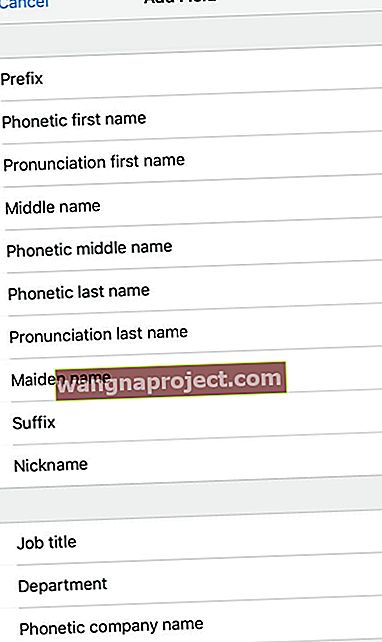 เลือกประเภทของชื่อหรือข้อมูลเพิ่มเติมที่คุณระบุในตัวเลือกฟิลด์เพิ่มแอพผู้ติดต่อ
เลือกประเภทของชื่อหรือข้อมูลเพิ่มเติมที่คุณระบุในตัวเลือกฟิลด์เพิ่มแอพผู้ติดต่อ - เลื่อนกลับไปที่ข้อมูลชื่อของคุณ
- พิมพ์สิ่งที่คุณต้องการให้ Siri โทรหาคุณภายใต้ชื่อการออกเสียงหรือหมวดหมู่ที่คุณเลือกในขั้นตอนที่ 6
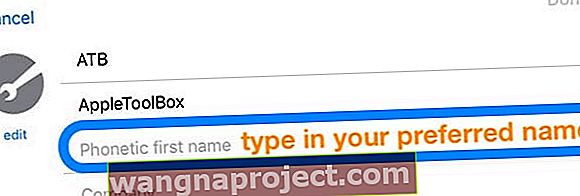 พิมพ์ชื่อเล่นหรือชื่อที่ต้องการลงในช่องเพิ่มเติม
พิมพ์ชื่อเล่นหรือชื่อที่ต้องการลงในช่องเพิ่มเติม - หาก Siri ออกเสียงชื่อของคุณผิดให้ป้อนตัวอักษรคุณคิดว่าสิ่งนั้นแสดงถึงเสียงของชื่อหรือนามสกุลของคุณได้ดีที่สุด
- แตะเสร็จสิ้นเพื่อบันทึก
จากนั้นถามคำถาม Siri และดูว่าตอบด้วยชื่อใหม่ของคุณหรือไม่!
คำเตือน!
ข้อมูลสำคัญเกี่ยวกับชื่อเล่น
เมื่อคุณแบ่งปันบัตรผู้ติดต่อของคุณกับใครก็ตาม iOS จะมีชื่อเล่นของคุณ
และชื่อเล่นนั้นมักจะเป็นชื่อที่ปรากฏใน iMessages, AirDrop, การโทรแบบ FaceTime, อีเมลที่ส่งโดยใช้แอพเมล, แอพผู้ติดต่อของคนอื่นและการสื่อสารอื่น ๆ อีกมากมายที่คุณส่งออกไป 
หากคุณหรือที่สำคัญกว่านั้นคือเพื่อนและเพื่อนร่วมงานของคุณให้เปิดใช้ชื่อเล่นที่ต้องการในแอปผู้ติดต่อและคุณตั้งชื่อเล่นโดยใช้ฟิลด์ชื่อเล่นทุกคนจะเห็นชื่อเล่นของคุณแทนที่จะเป็นชื่อจริงของคุณ
และเดาอะไร?
ชอบชื่อเล่นมักจะเปิด!
นั่นเป็นเหตุผลที่ดีที่สุดที่จะเพิ่มชื่อเล่นหรือชื่อที่ต้องการโดยใช้ช่องเพิ่มชื่อการออกเสียง (หรือชื่อที่คล้ายกัน) แทนการเพิ่มชื่อเล่นในช่องหรือเปลี่ยนชื่อจริงของคุณ (หรือนามสกุล) ในบัตรรายชื่อของคุณ
ดังนั้นหากคุณต้องการตั้งชื่อเล่นให้เป็นของตัวเองให้ใช้การเพิ่มชื่อตามการออกเสียง (หรือหมวดหมู่อื่นที่ไม่ใช่ชื่อเล่น)
คุณอาจไม่ต้องการให้โลกรู้ว่าคุณชอบให้ Siri โทรหาคุณอย่างไร! เพียงแค่ความคิด
วิธีลบชื่อเล่นที่ Siri ใช้
- เปิดแอพรายชื่อจากนั้นแตะแก้ไข
- แตะชื่อเล่นของคุณ
- เปลี่ยนหรือลบโดยแตะที่ชื่อเล่น (หรือชื่ออื่น) แล้วเลือกxเพื่อลบออก!
 แตะ“ x” เพื่อลบชื่อเล่นหรือชื่อที่ต้องการออกจากแอพรายชื่อ
แตะ“ x” เพื่อลบชื่อเล่นหรือชื่อที่ต้องการออกจากแอพรายชื่อ - แตะเสร็จสิ้น
วิธีปิดชื่อเล่นที่ต้องการ
- เปิดการตั้งค่า
- เลือกผู้ติดต่อ
- แตะชื่อย่อ
- ปิดต้องการชื่อเล่น
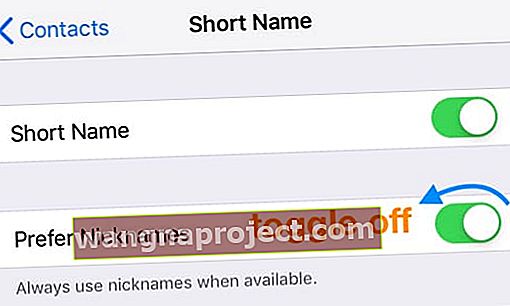 ปิด iPhone ของคุณโดยใช้ชื่อเล่นในแอพรายชื่อ
ปิด iPhone ของคุณโดยใช้ชื่อเล่นในแอพรายชื่อ
เพียงจำไว้ว่าสิ่งนี้ส่งผลกระทบต่ออุปกรณ์ของคุณเท่านั้นดังนั้นคุณจะไม่เห็นชื่อเล่นสำหรับผู้ติดต่อของคุณ
แต่ถ้าคุณตั้งชื่อเล่นและคนอื่น ๆ เลือกใช้ชื่อเล่นพวกเขาจะเห็นชื่อเล่นของคุณแทนที่จะเป็นชื่อจริงและนามสกุลจริงของคุณและคุณจะไม่สามารถควบคุมสิ่งนั้นได้นอกจากการลบชื่อเล่นของคุณ!
ให้ Siri ออกเสียงชื่อของคุณหรือชื่อคนอื่น
มีสองสามวิธีที่จะทำให้ Siri ออกเสียงชื่อของคุณได้อย่างถูกต้อง คุณสามารถใช้วิธีข้างต้นและสะกดว่าชื่อของคุณฟังดูเป็นอย่างไรโดยใช้ตัวเลือกสำหรับการออกเสียงหรือการออกเสียงชื่อกลางหรือนามสกุล
หรือคุณสามารถบอก Siri ว่า“ คุณออกเสียง (ใส่ชื่อ) ผิด!”
- เปิดใช้งาน Siri ผ่าน“ หวัดดี Siri” หรือกดปุ่มด้านข้าง / โฮม
- ขอให้ Siri เปิดบัตรผู้ติดต่อสำหรับชื่อบุคคลที่ Siri ออกเสียงผิด
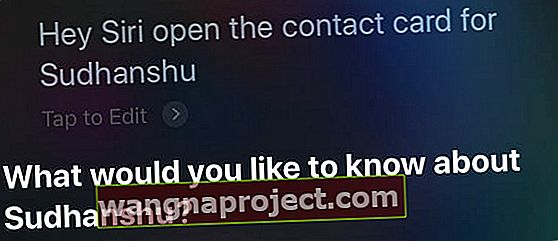 รับ Siri เพื่อเปิดบัตรผู้ติดต่อของชื่อ Siri ที่ออกเสียงผิด
รับ Siri เพื่อเปิดบัตรผู้ติดต่อของชื่อ Siri ที่ออกเสียงผิด - ตอบกลับด้วย“ นั่นไม่ใช่วิธีที่คุณออกเสียง (ใส่ชื่อ) ”
- Siri ถามว่าคุณจะออกเสียงชื่ออย่างไรให้ถูกต้อง
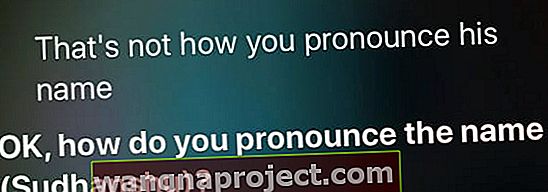 บอกให้ Siri รู้ว่ามันออกเสียงชื่อผิด
บอกให้ Siri รู้ว่ามันออกเสียงชื่อผิด - ค่อยๆออกเสียงชื่อให้ถูกต้อง
- Siri มีตัวเลือกตามการออกเสียงที่ถูกต้องของคุณ
- เล่นและเลือกหนึ่งในตัวเลือก
- หากตัวเลือกใดไม่ถูกต้องให้กดบอก Siri อีกครั้งแล้วทำซ้ำขั้นตอนที่ 4-7 จนกว่าจะถูก
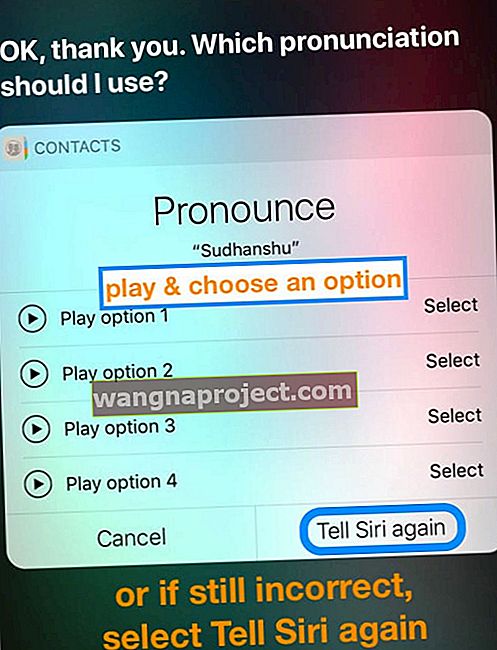 Siri จะแสดงตัวเลือกการออกเสียงให้คุณหรือคุณสามารถลองอีกครั้งโดยใช้บอก Siri อีกครั้ง
Siri จะแสดงตัวเลือกการออกเสียงให้คุณหรือคุณสามารถลองอีกครั้งโดยใช้บอก Siri อีกครั้ง
ทำขั้นตอนนี้สำหรับชื่อที่ออกเสียงผิดรวมถึงชื่อนามสกุลหรือแม้แต่ชื่อเล่น!
เหตุใด Siri หรือแอปใด ๆ ของฉันจึงไม่ใช้นามสกุล
โดยค่าเริ่มต้น iOS จะเปิดคุณลักษณะชื่อย่อและตั้งชื่อเป็นค่าเริ่มต้นเท่านั้น คุณสมบัตินี้ช่วยให้สามารถแสดงชื่อได้มากขึ้นบนหน้าจอเมื่อจำเป็น
การตั้งค่าชื่อย่อของ iOS ใช้กับแอพของ Apple เช่นเมลข้อความ FaceTime โทรศัพท์และแม้แต่แอพของบุคคลที่สามบางแอพ
แต่ถ้าคุณมีเพื่อนร่วมงานเพื่อนหรือครอบครัวที่มีชื่อเดียวกันจำนวนมากล่ะ? หรือต้องการให้นามสกุลแสดง?
ข่าวดีก็คือการปรับแต่งคุณสมบัตินี้เป็นเรื่องง่าย
- ไปที่การตั้งค่า> ผู้ติดต่อ
- แตะชื่อย่อ
- จากรายการให้เลือกตัวเลือกที่คุณต้องการเช่นชื่อและนามสกุล
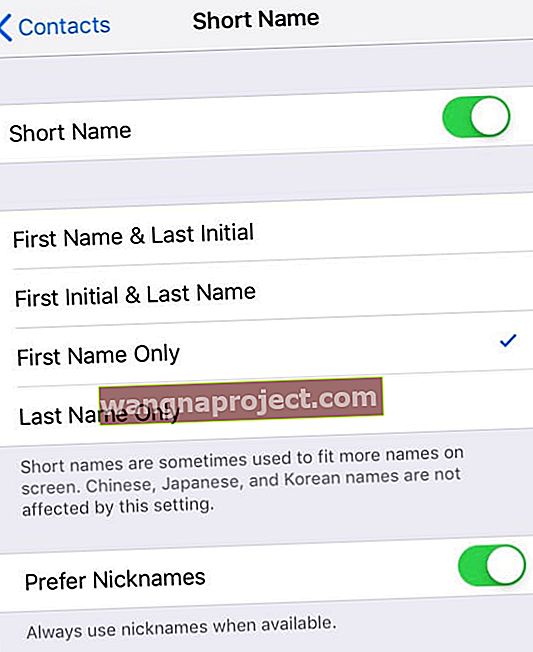 เลือกรูปแบบชื่อย่อที่คุณต้องการ
เลือกรูปแบบชื่อย่อที่คุณต้องการ
คุณยังสามารถปิดชื่อย่อได้อีกด้วย
เมื่อปิดชื่อย่อแอพ Apple ดั้งเดิมของคุณจะแสดงชื่อและนามสกุลตามที่ระบุไว้ในแอพรายชื่อของคุณ
แอปของบุคคลที่สามใด ๆ ที่ใช้การย่อชื่อของ iOS จะเพิ่มทั้งชื่อและนามสกุลในรายชื่อติดต่อของคุณด้วย
คุณเห็นตัวอักษรและตัวเลขที่ไม่ถูกต้องแทนที่จะเป็นชื่อของผู้ติดต่อหรือไม่?
ปัญหานี้มักเกิดขึ้นกับบัญชี Exchange
ปิดชอบชื่อเล่นโดยไปที่การตั้งค่า> รายชื่อ> ชื่อสั้น> ชอบชื่อเล่น

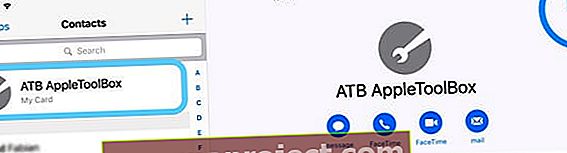 แตะบัตรรายชื่อของคุณแล้วเลือกแก้ไขเพื่อเพิ่มชื่อเล่นหรือนามแฝงอื่น
แตะบัตรรายชื่อของคุณแล้วเลือกแก้ไขเพื่อเพิ่มชื่อเล่นหรือนามแฝงอื่น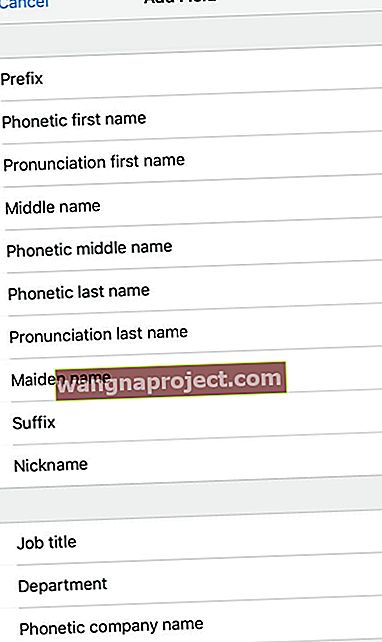 เลือกประเภทของชื่อหรือข้อมูลเพิ่มเติมที่คุณระบุในตัวเลือกฟิลด์เพิ่มแอพผู้ติดต่อ
เลือกประเภทของชื่อหรือข้อมูลเพิ่มเติมที่คุณระบุในตัวเลือกฟิลด์เพิ่มแอพผู้ติดต่อ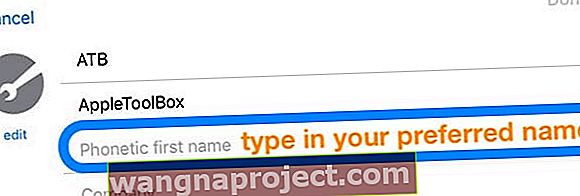 พิมพ์ชื่อเล่นหรือชื่อที่ต้องการลงในช่องเพิ่มเติม
พิมพ์ชื่อเล่นหรือชื่อที่ต้องการลงในช่องเพิ่มเติม แตะ“ x” เพื่อลบชื่อเล่นหรือชื่อที่ต้องการออกจากแอพรายชื่อ
แตะ“ x” เพื่อลบชื่อเล่นหรือชื่อที่ต้องการออกจากแอพรายชื่อ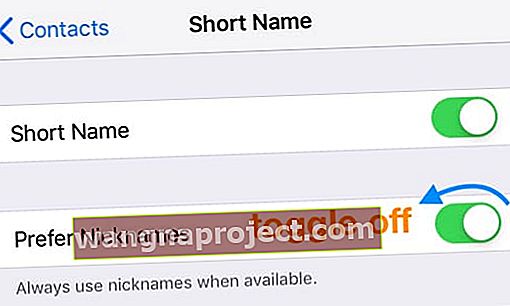 ปิด iPhone ของคุณโดยใช้ชื่อเล่นในแอพรายชื่อ
ปิด iPhone ของคุณโดยใช้ชื่อเล่นในแอพรายชื่อ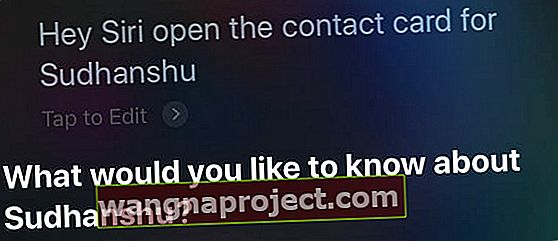 รับ Siri เพื่อเปิดบัตรผู้ติดต่อของชื่อ Siri ที่ออกเสียงผิด
รับ Siri เพื่อเปิดบัตรผู้ติดต่อของชื่อ Siri ที่ออกเสียงผิด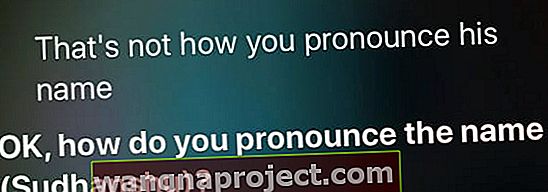 บอกให้ Siri รู้ว่ามันออกเสียงชื่อผิด
บอกให้ Siri รู้ว่ามันออกเสียงชื่อผิด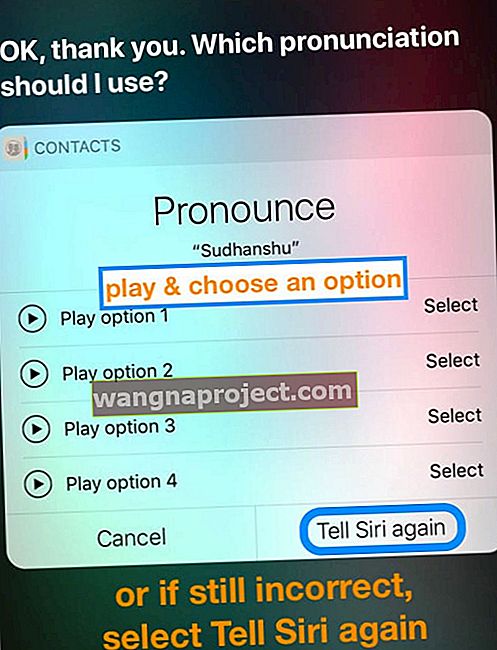 Siri จะแสดงตัวเลือกการออกเสียงให้คุณหรือคุณสามารถลองอีกครั้งโดยใช้บอก Siri อีกครั้ง
Siri จะแสดงตัวเลือกการออกเสียงให้คุณหรือคุณสามารถลองอีกครั้งโดยใช้บอก Siri อีกครั้ง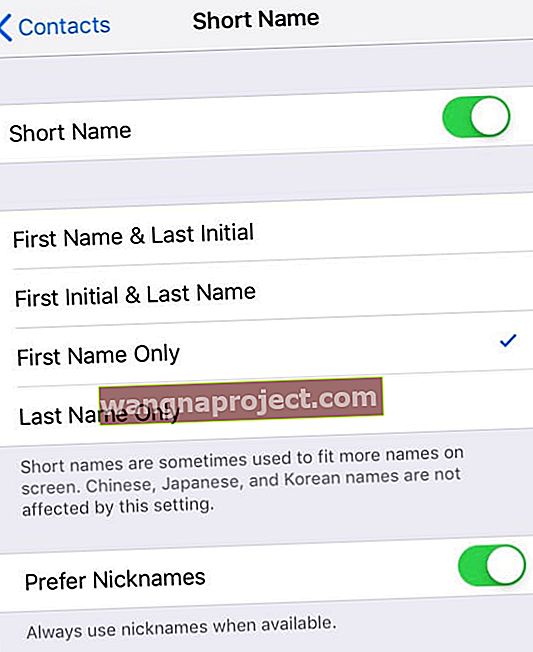 เลือกรูปแบบชื่อย่อที่คุณต้องการ
เลือกรูปแบบชื่อย่อที่คุณต้องการ